Nel nostro blog abbiamo più volte recensito software in grado di trasferire chat Whatsapp (anche Business) in modo semplice e diretto tra due telefoni, anche se basati su diverso sistema operativo. Col passare del tempo questi software diventano sempre più efficaci e ne nascono nuovi sul mercato, come ad esempio Mobiletrans Whatsapp Transfer.
MobileTrans in realtà non è nuovo sul mercato, è stato uno dei primi programmi ad essere sviluppati e progettati per aiutare gli utenti a trasferire dati da un telefono ad un altro nel modo più semplice e sicuro possibile. Nella sua ultima versione è stata finalmente implementata anche una funzione Whatsapp Transfer con la quale si rende possibile la copia di chat e allegati Whatsapp da un dispositivo ad un altro. In tale trasferimento sono supportati tutti i dispositivi con sistema operativo Android e iOS quindi potrai effettuare le seguenti operazioni:
- Trasferire chat WhatsApp da iPhone ad Android (Samsung, Huawei, Redmi, Xiaomi, LG, HTC, Sony, Oppo, ecc..)
- Trasferire chat WhatsApp da Android a iPhone
- Copiare dati WhatsApp da Android ad Android
- Trasferire dati WhatsApp da iPhone a iPhone
Oltre al trasferimento diretto dei messaggi e allegati, con Mobiletrans potrai anche eseguire il backup dei dati di Whatsapp sul computer in modo da ripristinarli in un successivo momento (sullo stesso telefono o su uno diverso). Oltre a Whatsapp potrai effettuare queste operazioni anche per altre applicazioni di messaggistica come Viber, Kik, WeChat.
Fatta questa premessa cerchiamo adesso di capire come si usa Mobiletrans per trasferire dati Whatsapp tra due telefoni. Ci sono diversi modi per fare tale operazione e qui di seguito li descriveremo tutti in modo che potrai scegliere tu quello che preferisci!
Sommario
Trasferire Chat Whatsapp tra due Telefoni con Mobiletrans
a) Trasferimento Diretto da telefono a telefono
Mobiletrans è disponibile sia in versione Windows che Mac OS. Ecco i semplici passaggi da seguire per eseguire la copia delle chat WhatsApp tra due telefoni (iOS/Android) senza rischiare di perdere dati.
Step 1. Scarica e installa Mobiletrans
La prima cosa da fare è scaricare Mobiletrans. Ecco i pulsanti da cui potrai scaricare la versione demo gratuita (per PC o Mac):
Dopo il download esegui l’installazione del programma. Al termine vedrai questa finestra:
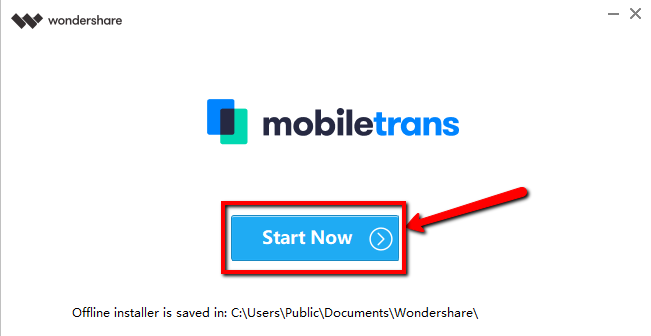
Clicca sul pulsante START NOW e si aprirà la finestra principale di Mobiletrans:

Step 2. Accedi alla funzione Trasferimento WhatsApp
Dalla schermata iniziale di MobileTrans clicca sul riquardo relativo alla funzione “Trasferimento Whatsapp” o “Trasferimento WhatsApp Business” in base al tipo di account che possiedi. Si aprirà questa nuova schermata:

Step 3. Collega i due telefoni al computer
Adesso dovrai collegare i due telefoni al computer via cavo USB. Collega prima il telefono sorgente e poi quello di destinazione. Se colleghi un dispositivo iOS (iPhone) questo dovrebbe essere subito rilevato dal programma. Se colleghi un dispositivo Android invece il programma ti chiederà di attivare su di esso l’opzione Debug USB dalle impostazioni (se non sai come fare leggi come attivare debug USB). Una volta che i due telefoni vengono riconosciuti vedrai una loro anteprima nell’interfaccia del programma, come si vede nella figura seguente:
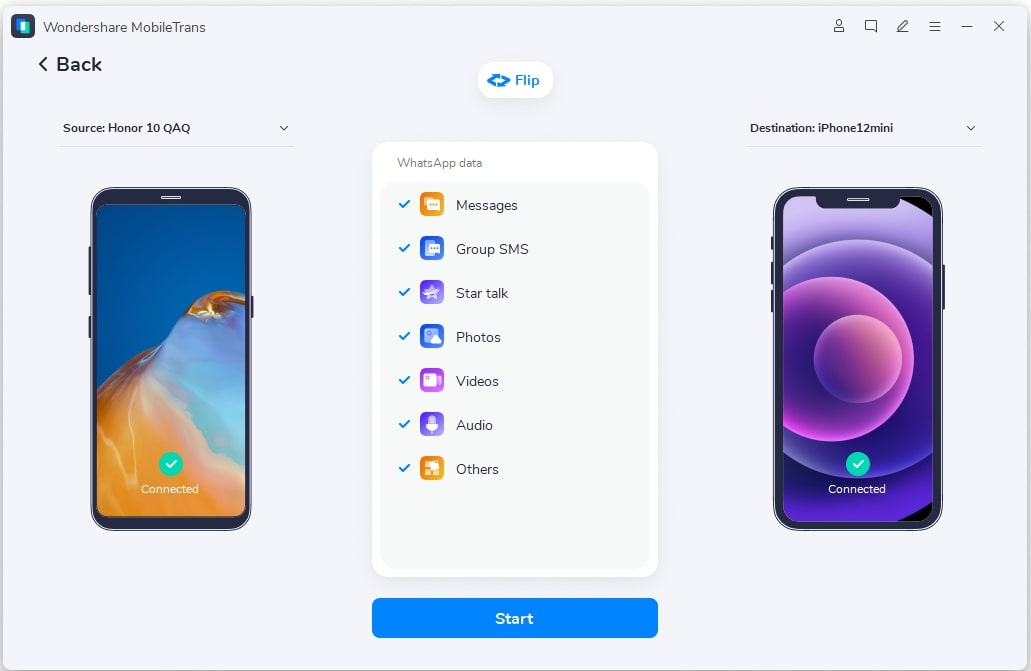
Step 4. Posiziona i due telefoni nel programma
Una volta che i due telefoni risultano connessi e rilevati da Mobiletrans, fai in modo che a sinistra appaia il telefono sorgente (es. il vecchio da cui vuoi copiare i dati WhatsApp) e sulla destra il telefono di destinazione. Clicca in alto sul pulsante “Inverti” per invertire la posizione dei due dispositivi.
Step 5. Avvia la copia dei dati WhatsApp
Cliccando sul pulsante INIZIA in basso a destra potrai iniziare il processo vero e proprio di copia e trasferimento delle chat WhatsApp (e relativi allegati). A questo punto dovrai seguire attentamente tutte le indicazioni che il programma mostrerà di volta in volta.
Una delle prime cose che ti verrà chiesto di fare è quello di aprire l’app WhatsApp sul telefono sorgente, andare nelle Impostazioni ed eseguire il backup delle chat. Questa operazione è molto importante per evitare la perdita delle chat qualora qualcosa non vada a buon fine.

Sul telefono di destinazione invece ti verrà chiesto di installare e attivare l’app Whatsapp, altrimenti la copia dei dati non potrà avvenire. Dopo aver fatto tutti questi passaggi e dato al telefono tutte le autorizzazioni richieste, Mobiletrans eseguire la copia dei dati Whatsapp.
Step 6. Attendi la fine del trasferimento
Il trasferimento delle chat WhatsApp potrebbe durare qualche minuto. Attendi con pazienza e fai attenzione a NON scollegare i due telefoni dal computer. Il processo si concluderà quando vedrai una schermata come quella raffigurata qui sotto e in cui verrà confermata l’avvenuta copia dei dati sul nuovo telefono.

A questo punto puoi scollegare i due telefoni e verificare (sul nuovo) la presenza di tutte le chat Whatsapp.
NB: Se stai trasferendo dati su un nuovo telefono Android noterai che è stata installata un’app Whatsapp non aggiornata per eseguire la copia. Potrai comunque (dopo l’avvenuto trasferimento) fare un backup delle chat su Google Drive (andando in Impostazioni –> Chat –> Backup Chat) e poi disinstallare e installare l’ultima versione di WhatsApp dal Play store.
Ecco qui di seguito un breve video tutorial che mostra i passaggi che abbiamo descritto sopra:
a) Trasferimento tramite Backup e Ripristino
Se non vuoi fare il trasferimento diretto o non hai ancora a disposizione il nuovo cellulare, MobileTrans offre anche un’altro modo per trasferire dati WhatsApp da un telefono ad un altro. Il metodo è quello del Backup e Ripristino. Ecco come funziona.
La prima cosa da fare è scaricare Mobiletrans sul tuo PC o Mac:
L’interfaccia del programma che si aprirà sarà questa:

Ora clicca in alto su Backup & Ripristina e si aprirà questa nuova schermata:
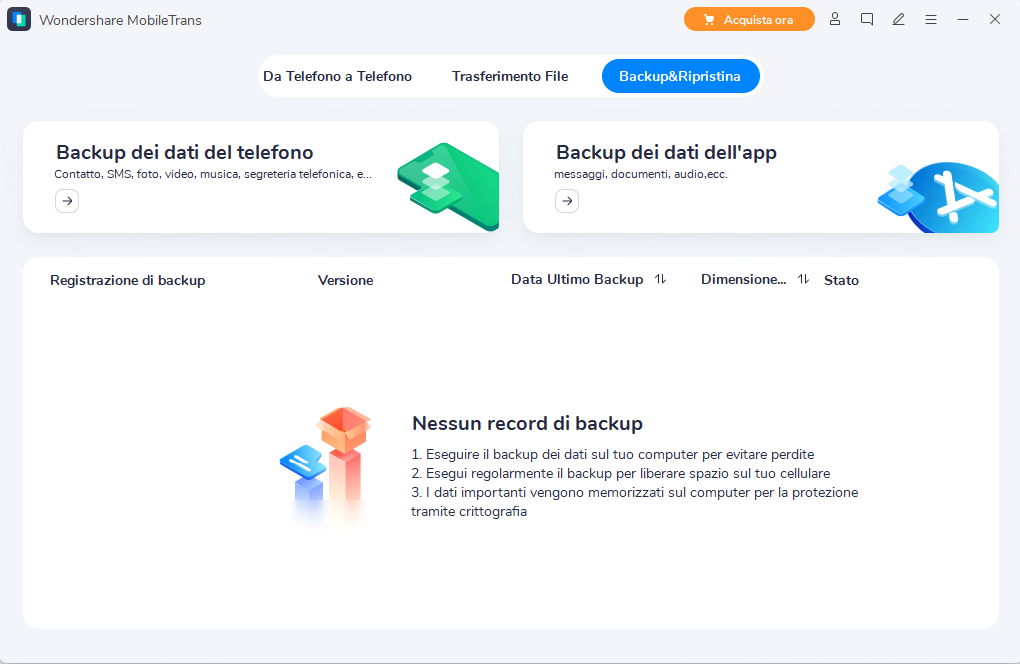
Premi in alto a destra su Backup dei dati dell’app e si aprirà un elenco di app tra cui scegliere.

Seleziona WhatsApp o WA Business in base al tipo del tuo account. Poi potrai procedere con l’esecuzione del backup di tutti i dati presenti sul tuo account WhatsApp (messaggi, foto, video, audio, ecc..)

Dopo aver fatto il backup, scollega il cellulare “sorgente” e collega il nuovo, quello su cui vuoi ripristinare i messaggi WhatsApp. Dopo averlo collegato riapri a MobileTrans, vai nella sezione Backup & Ripristina e qui vedrai il backup fatto in precedenza. Selezionalo e poi potrai procedere con il ripristino di tutti i dati WhatsApp trasferendoli dal backup sul nuovo smartphone.


GloboSoft è una software house italiana che progetta e sviluppa software per la gestione dei file multimediali, dispositivi mobili e per la comunicazione digitale su diverse piattaforme.
Da oltre 10 anni il team di GloboSoft aggiorna il blog Softstore.it focalizzandosi sulla recensione dei migliori software per PC e Mac in ambito video, audio, phone manager e recupero dati.

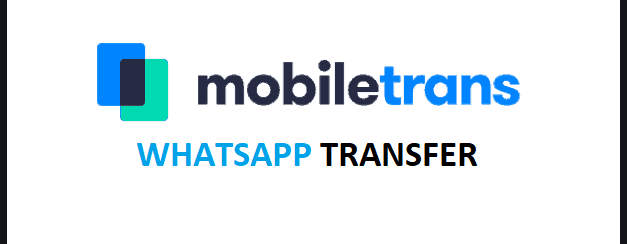


Per trasferire dati whatsapp con Mobiletrans quale licenza bisogna acquistare?
grazie
C’è il pacchetto “Whatsapp Transfer” che si può acquistare per trasferire i dati di Whatsapp. Se si vogliono trasferire anche altri tipi di dati occorre la licenza del pacchetto completo.